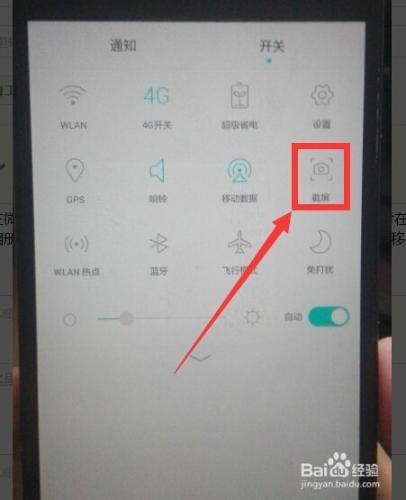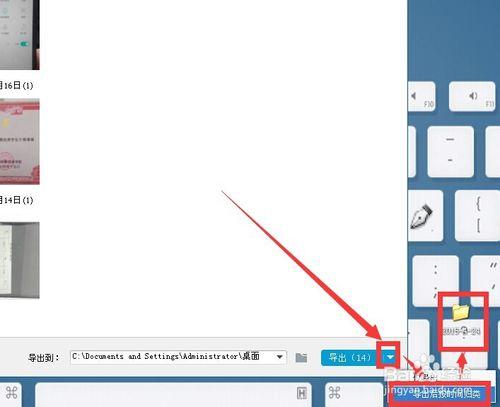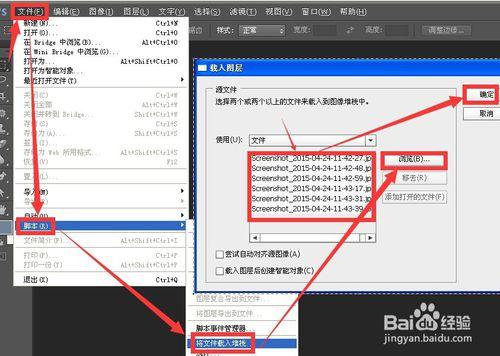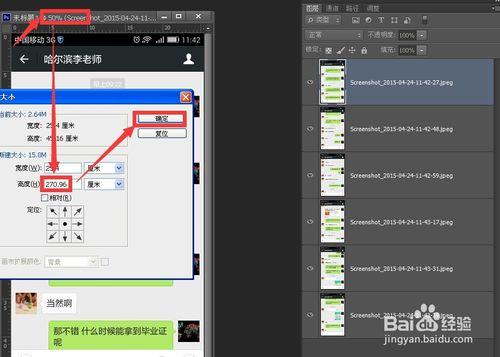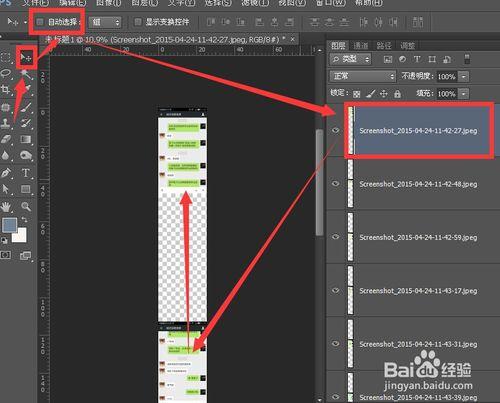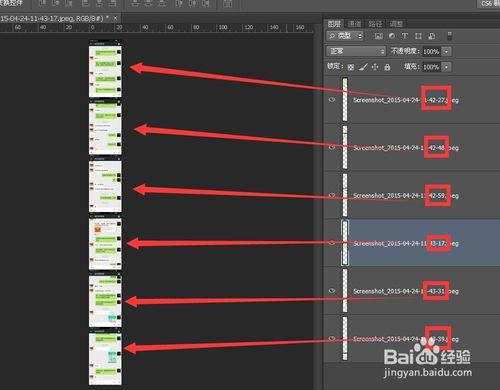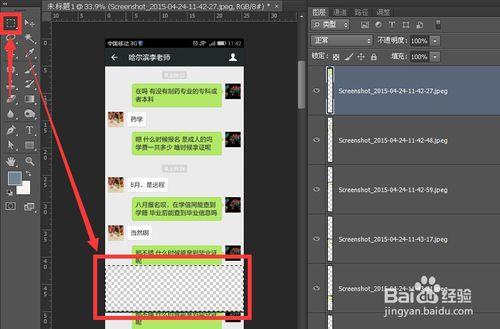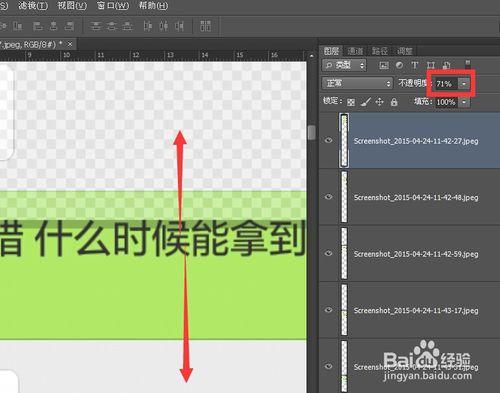如何將微信聊天記錄拼接成一個長圖片 需要在wifi環境下將手機截圖影象檔案 通過qq匯出手機相簿功能匯出到電腦 然後利用photoshop將所有聊天記錄圖片檔案合併成一個長影象檔案 合併時最好從下往上 拼接好一個 合併一個
工具/原料
手機 電腦 wifi環境
方法/步驟
首先在微信聊天介面分別對每一屏截圖 然後利用手機qq電腦qq同時線上匯出手機相簿 如果有問題可以在裡搜尋 用qq快速將手機相簿轉移到電腦
記得在匯出手機相簿時 點選匯出後按時間歸類 另外需要有wifi環境 最後箭頭所指向的就是按時間歸類的匯出資料夾 裡面是截圖的微信聊天記錄
開啟photoshop 然後點按檔案 指令碼 將檔案載入堆疊 在彈出的選單中通過瀏覽新增所有微信聊天記錄檔案 點按確定
拖動影象檔案標籤到介面中是影象懸浮在介面中 然後右鍵點選影象檔案標籤 在彈出的選單中點按畫布大小 將畫布高度設定為原來高度的n倍 n為截圖數目
點按移動工具 屬性欄不要勾選自動選擇 如果勾選自動選擇 無法選中唄覆蓋在底層圖片 選中時間最先的圖片 因為截圖的名字是用時間作為名字的一部分的 所以你會知道截圖的先後時間順序 將最先擷取的圖片向上拖動到畫布最上方
此時已經將所有截圖圖層按從上到下 最先到後的順序放置在畫布中了
先勾選移動工具屬性欄中的自動選擇 然後點按矩形選框工具 狂選出最上層和第二層之間不需要拼合的部分 然後按delete刪除一部分 切換到另一圖層 在刪除選區中另一圖層中的部分
將上層圖層設定透明度為50% 下層透明度不變依然是100% 選中下層圖片 通過按住alt滑動滾輪 放大顯示 移動上下方向鍵 讓文字重合 重合的時候最黑 沒有陰影
用上述辦法繼續合併 最後儲存後效果如下